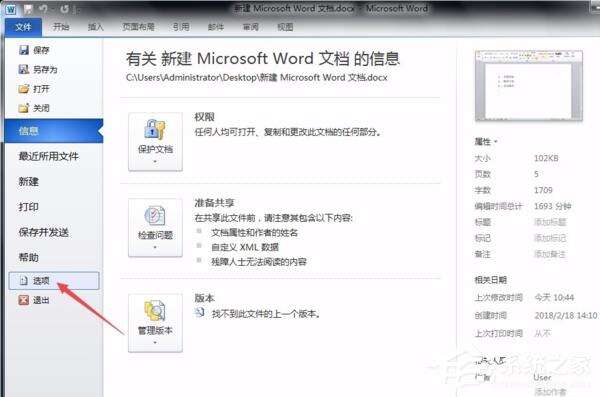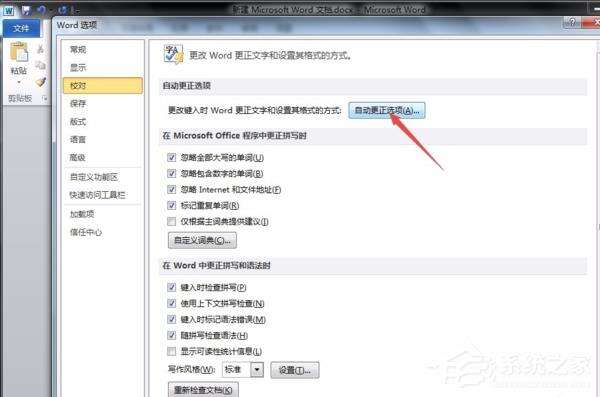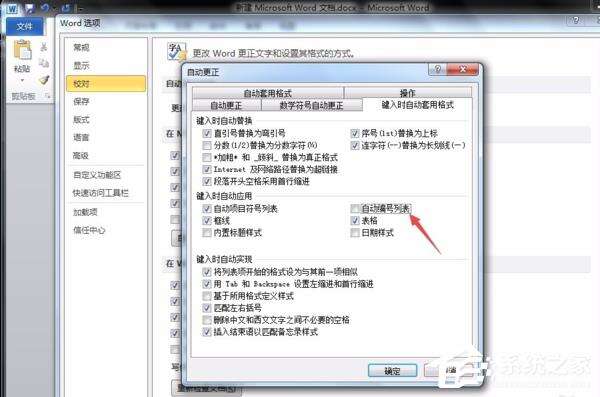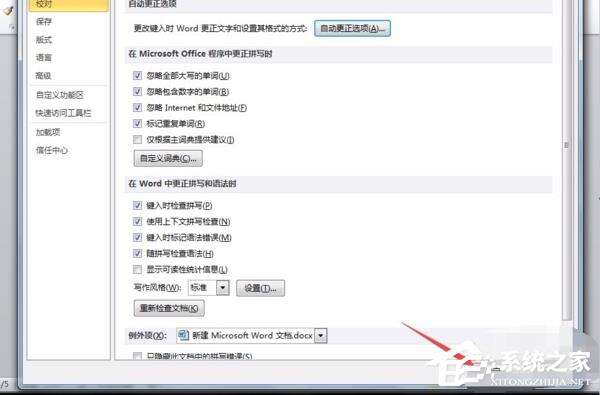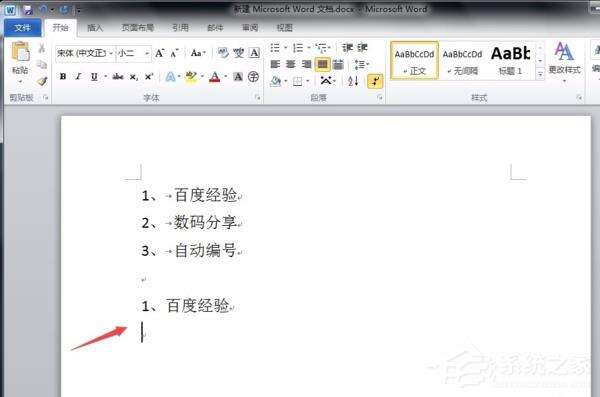Word如何取消自动标题?Word回车换行后就自动标题的解决方法
办公教程导读
收集整理了【Word如何取消自动标题?Word回车换行后就自动标题的解决方法】办公软件教程,小编现在分享给大家,供广大互联网技能从业者学习和参考。文章包含542字,纯文字阅读大概需要1分钟。
办公教程内容图文
2、在弹出对话框中,我们选择“校对”选项卡中的“自动更正选项”按钮。
3、接着,打开“键入时自动套用格式”选项卡,将其中“自动编号列表”选项前的对勾去掉,点击“确定”。
4、回到选项界面,我们需要对刚刚的设置再次进行“确定”,保证刚刚的修改可以生效。
5、最后,当我们在文档中输入“1、+标题”按回车的时候,下一行就可以正常编辑正文内容了。
办公教程总结
以上是为您收集整理的【Word如何取消自动标题?Word回车换行后就自动标题的解决方法】办公软件教程的全部内容,希望文章能够帮你了解办公软件教程Word如何取消自动标题?Word回车换行后就自动标题的解决方法。
如果觉得办公软件教程内容还不错,欢迎将网站推荐给好友。